Galaxy Note10+でサムスンアカウントを追加または削除する簡単な手順
ギャラクシーNote10+でサムスンアカウントを追加または削除する方法 あなたがサムスンギャラクシーNote10+を所有している場合、あなたはすでにそれが提供する機能と機能の多さを楽しんでいるかもしれません。 そのような機能の一つは、お使いのデバイス上でサムスンアカウントを追加および削除する機能で …
記事を読む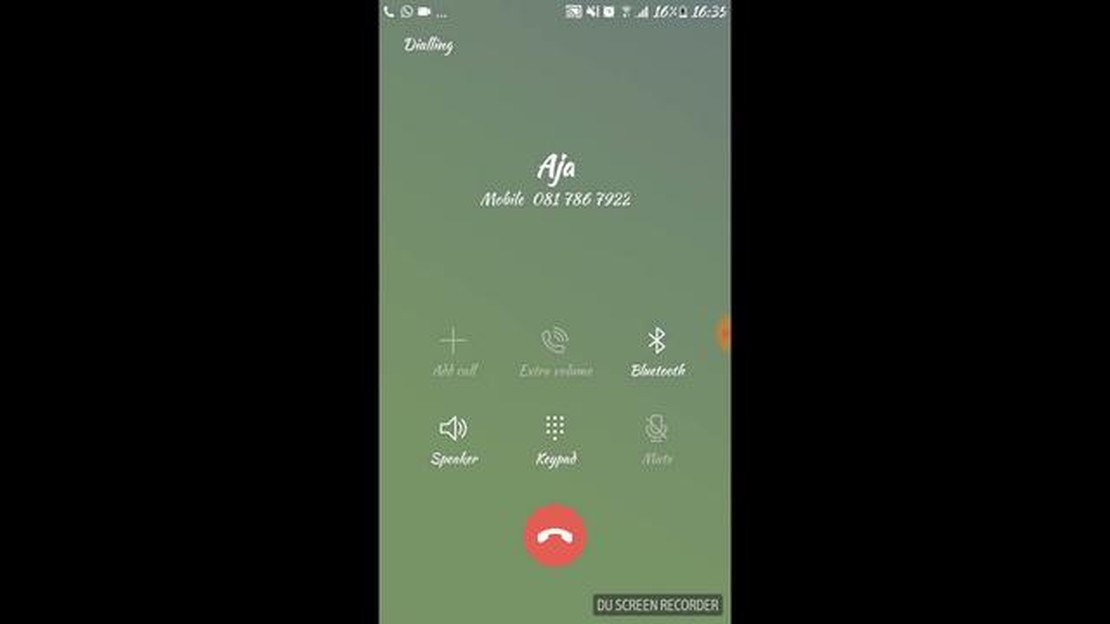
あなたがサムスンギャラクシーS6エッジを所有し、最近マシュマロオペレーティングシステムに更新した場合、あなたはいくつかの通話の問題に遭遇した可能性があります。 ご心配なく、あなただけではありません。 多くのユーザーから、アップデート後に通話品質が低下したり、通話が切れたり、通話がしにくくなったりする問題が報告されています。 ありがたいことに、これらの問題を解決するために試せる簡単な解決策がいくつかあります。
1. ネットワーク設定をリセットする: 単純なリセットで問題が解決することもあります。 設定" > “バックアップとリセット” > “ネットワーク設定をリセット “に進みます。 これにより、Wi-Fi、Bluetooth、携帯電話データなど、携帯電話のネットワーク設定がすべてリセットされます。 Wi-Fiネットワークに再接続し、Bluetoothデバイスを再度ペアリングする必要があります。
2. キャッシュパーティションをクリアする: キャッシュパーティションをクリアすることで、様々なソフトウェアの問題を解決することができます。 デバイスの電源を切り、ボリュームアップ、ホーム、電源ボタンを同時に押し続けます。 Androidのロゴが表示され、電話が振動したらボタンを離します。 音量ボタンで「キャッシュパーティションの消去」に移動し、電源ボタンを押して選択します。 プロセスが完了したら、「Reboot system now」を選択する。
**3. キャリアの設定をアップデートする:**問題がキャリアの設定にある場合もあります。 設定」>「端末について」>「ソフトウェアアップデート」>「今すぐアップデート」と進みます。 これにより、利用可能なキャリアのアップデートがあるかどうかが確認され、必要に応じてインストールされます。 これらのアップデートにより、通話に関するさまざまな問題が解決されることがよくあります。
これらの簡単な解決策に従うことで、Marshmallowアップデート後のSamsung Galaxy S6 Edgeの通話の問題を解決できるはずです。 問題が解決しない場合は、キャリアに連絡するか、最後の手段として工場出荷時のリセットを検討する必要があるかもしれません。 工場出荷時リセットを実行する前に、重要なデータをバックアップすることを忘れないでください。
Marshmallowにアップデートした後にSamsung Galaxy S6 Edgeで通話の問題が発生した場合、問題の解決に役立つ一般的な解決策をいくつかご紹介します:
上記の解決策を試しても通話の問題が解決しない場合は、サムスンのサポートに連絡するか、認定サービスセンターでさらにサポートを受けることをお勧めします。
Samsung Galaxy S6 EdgeのMarshmallowアップデート以降、一部のユーザーから通話の問題が報告されています。 これらの問題にはさまざまな原因が考えられますが、解決するために試せるトラブルシューティングの手順がいくつかあります。
こちらもお読みください: Huluの視聴履歴を消去する方法を学ぶ
これらの可能性のある原因とトラブルシューティング手順に従うことで、Samsung Galaxy S6 EdgeのMarshmallowアップデート後の通話問題を解決できるはずです。
Marshmallowにアップデートした後、Samsung Galaxy S6 Edgeで通話品質と通話切断の問題に直面した場合、試すことができる簡単な修正がいくつかあります:
こちらもお読みください: サイバー・スポーツへの賭け:チャンスと戦略
上記の修正を行ってもSamsung Galaxy S6 Edgeの通話品質や通話切断の問題が解決されない場合は、ネットワークプロバイダーまたはSamsungのカスタマーサポートにお問い合わせください。
Marshmallowオペレーティングシステムにアップデートした後、Samsung Galaxy S6 Edgeで通話受信の問題が発生した場合、問題を解決するために試せる簡単な解決策がいくつかあります。 以下は、あなたが取ることができるいくつかのステップです:
上記の解決策を試しても通話受信の問題が解決しない場合は、サムスンのカスタマーサポートに連絡するか、サムスンのサービスセンターでさらにサポートを受けることをお勧めします。
Samsung Galaxy S6 EdgeをMarshmallowにアップデートした後に通話の問題が発生する理由はいくつか考えられます。 ソフトウェアの不具合や、特定のアプリやサービスとの互換性の問題が原因である可能性があります。 また、アップデート中にネットワーク設定が変更された可能性もあります。
Marshmallowアップデート後にSamsung Galaxy S6 Edgeで通話の問題を解決するには、いくつかの簡単な解決策を試すことができます。 まず、デバイスを再起動して問題が解決するかどうかを確認してください。 また、キャッシュパーティションをクリアするか、工場出荷時リセットを実行してみることもできます。 それでも問題が解決しない場合は、サービスプロバイダーまたはサムスンに問い合わせてください。
はい、Marshmallowアップデート後にサードパーティ製アプリがSamsung Galaxy S6 Edgeで通話の問題を引き起こす可能性があります。 一部のアプリは、新しいオペレーティングシステムと完全に互換性がない可能性があり、通話機能に影響を与える競合が発生します。 最近インストールしたアプリや疑わしいアプリをアンインストールしてみて、問題が解決するかどうかを確認してください。
Samsung Galaxy S6 EdgeでMarshmallowにアップデートした後、以前のAndroidバージョンに戻すことはできません。 アップデートは新しいオペレーティングシステムを恒久的にインストールします。 そのため、アップデート後に通話の問題が発生した場合は、他のトラブルシューティング手順を試すか、Samsungに問い合わせることをお勧めします。
ギャラクシーNote10+でサムスンアカウントを追加または削除する方法 あなたがサムスンギャラクシーNote10+を所有している場合、あなたはすでにそれが提供する機能と機能の多さを楽しんでいるかもしれません。 そのような機能の一つは、お使いのデバイス上でサムスンアカウントを追加および削除する機能で …
記事を読むRobloxエラーコード285の修正方法 (2023年更新) Robloxの熱心なプレイヤーであれば、ゲームをプレイしようとしてエラーコード285に遭遇したことがあるかもしれません。 このエラーが発生すると、特定のRobloxゲームに参加したり、プレイしたりすることができなくなり、イライラすることが …
記事を読むRobloxのクラッシュエラーを修正する方法|PC|NEW & 2023更新 あなたが熱心なRobloxゲーマーなら、PC上でイライラするクラッシュエラーに遭遇したことがあるかもしれません。 このエラーはあなたのゲーム体験を混乱させ、解決策を探すことになります。 幸いなことに、私たちがあなたをサポー …
記事を読む2023年ベストワイヤレス充電イヤホン12選 あなたは、もつれたヘッドフォンケーブルに対処し、常にそれらを解くために持っているのに疲れていますか? あるいは、イヤホンが最も不便な時にバッテリーが切れてしまうことにうんざりしていませんか? では、もう探す必要はありません! 私たちは、あなたの生活をより …
記事を読む2023 Android用MMORPGベスト10 MMORPGゲームは、プレイヤーが冒険、友情、そして無限の可能性に満ちたオンライン世界に没頭する機会を提供し、近年ますます人気が高まっています。 技術の進歩、特にモバイルゲーム業界では、これらのゲームは今、あなたの手のひらから直接、外出先で楽しむこと …
記事を読むSnapchatの連勝が失われた?失われたSnapchatの連勝を回復する方法。 Snapchatは、ユーザーがストリークまたは一連の投稿を維持することができ、人気のインスタントメッセージングや写真共有アプリです。 Snapchatのストリークは、ユーザーが一定期間毎日メッセージを交換した場合に受け …
記事を読む